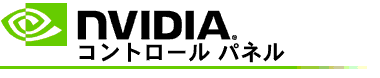
3D Vision Pro を管理する
NVIDIA® 3D Vision™ Pro の設定を指定するには、このページを使用します。
たとえば、新しいグラスを設定したり、ハブ トランシーバーの範囲を変更したり、ハブと同期されるグラスを表示したりするほか、別のチャネルを選択してハブとグラス間の信号強度を改善したりすることができます。
[グラス] セクション
接続されたグラス: 接続され、ハブと同期されているグラスの数を示します。
グラスの追加: クリックして [グラスの追加] ダイアログ ボックスを開き、ステレオ グラスをハブと同期できるようになります。
更新: ハブと同期されているグラスのリストを更新します。
操作: 矢印をクリックして、実行する操作を選択してください。ここで選択した操作は、[接続されたグラス] リストで選択されているグラスに適用されます。
識別 - 選択されたグラスの LED が点滅します。
名前の変更 - [グラスの名前変更] ダイアログ ボックスが開き、選択したグラスに別の名前を割り当てられるようになります。
削除 - 選択したグラスをリストから削除し、グラスをハブから接続解除します。
ハブ範囲の選択: 矢印をクリックして、適切なハブ範囲を選択します。
短距離 - 最大 2 メートル (6.5 フィート)
中距離 - 最大 10 メートル (32 フィート)
長距離 - ハブ範囲全体
[ステレオ設定] セクション
メモ: このセクションのコントロールと情報は Quadro カードにのみ適用され、GeForce GPU には適用されません。
ステレオ: ステレオスコピック 3D が Quadro カードに対して有効になっているかどうかを示します。ステータスを変更するには、リンクをクリックして [3D 設定]->[3D 設定の管理] ページを開きます。次に、クアッドバッファー ステレオを有効 (オン) にするか無効 (オフ) にするかに応じて、[グローバル設定] タブの [ステレオ - 有効にする] 設定を [オン] または [オフ] に変更します。
ディスプレイ モード: 使用中のステレオ ハードウェアのタイプを示します。これは、[3D 設定]->[3D 設定の管理] ページ->[グローバル設定]->[ステレオ - ディスプレイ モード] に示される設定と同じです。
テスト アプリケーションの起動: クリックすると OpenGL ステレオスコピック 3D のデモが起動し、システムのステレオ 3D 機能を確認できるようになります。アプリケーションは新しいウィンドウで起動します。
[チャネル情報] セクション
信号強度: 現在のハブ チャネルの信号強度を示します。
次のチャネルを自動選択: 現在のハブ チャネルの信号強度が低い場合にクリックすると、別のチャネルが選択されます。